Sewaktu kita melakukan install sistem operasi windows 10 biasanya nama komputer yang kita gunakan akan dibuat secara otomatis oleh sistem windows 10. Bisa dikatakan nama komputer atau identitas komputer sering sekali diabaikan oleh pengguna laptop dan pc.
Ya… menurut orang biasa merubah nama komputer itu suatu hal yang sangat tidak penting, namun bagi orang yang hobi ngotak ngatik komputer, pastinya nama komputer menjadi hal yang sangat penting. Terutama untuk saya sendiri secara pribadi bagi saya nama komputer yang saya gunakan terasa sedikit aneh dan biasanya saya mengubah nama komputer laptop dan pc saya.
Saya ganti sesuai nama pemilik komputer atau nama unik lainnya, Untuk dapat mengganti nama komputer di windows 10 sebenarnya sangat mudah berikut cara ganti nama komputer di windows 10.
Cara Mengganti Nama Komputer Di Windows 10
Di artikel ini saya akan menjelaskan berbagai macam cara merubah nama komputer, kamu bisa mempraktekan tutorial dari kompinesia di perangkat pc, dan laptop.
1. Cara Ganti Nama Komputer, Laptop Dan PC Lewat Menu About
Tutorial yang pertama, kita bisa ganti nama komputer melalui menu about untuk masuk ke menu about di windows 10 kamu bisa mengikuti panduannya dibawah ini.
1. Klik Icon Start Windows.
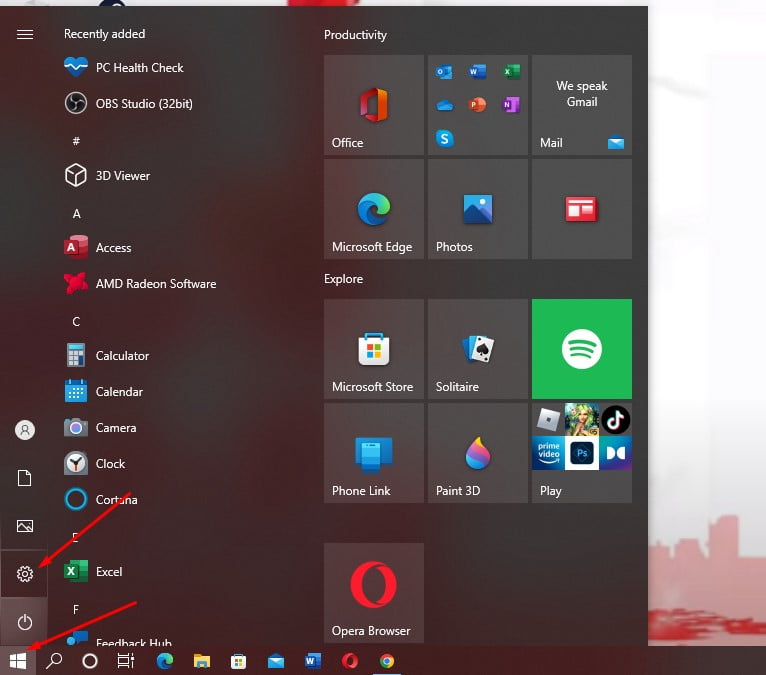
2. Setelah kamu sudah mengklik icon start kamu masuk dan kelik settings atau pengaturan.

3. Kalau kamu sudah berada di menu tampilan settings atau pengaturan windows 10, selanjutnya kelik menu System.

4. Nah sewaktu kamu berada di menu settings system windows 10, kamu drag atau gulir menu sampai kebawah. Cari menu about kalau sudah ketemu kelik menu tsb.
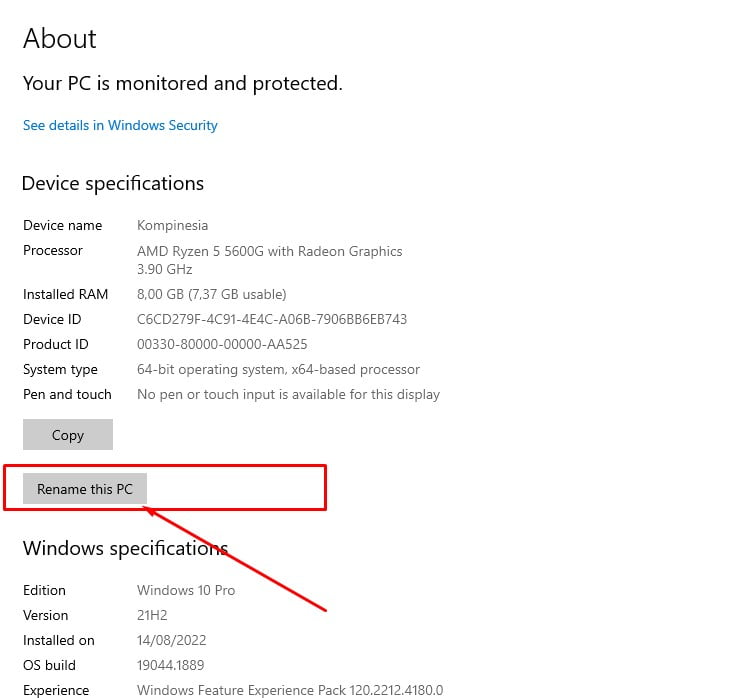
5. Di menu tampilan about kamu kelik Rename This PC

7. Di bagian tampilan rename your pc, kamu ganti dan ubah nama komputer yang kamu inginkan kalau sudah kelik next.

8. Di tahap ini kita sudah berhasil merubah nama komputer kita. Kamu bisa reboot atau restart komputer kamu agar nama komputer berubah, kalau kamu tidak ingin melakukan restart komputer pilih saja restart later, dan kalau ingin segera merubah nama komputer kamu kelik restart now.
2. Cara Mengubah Nama Komputer Lewat Fitur Control Panel Item Di Windows 10
Kalau menurut kamu cara yang kami ajarkan yang pertama tadi agak sulit dan repot banget, kamu bisa menggunakan cara kedua. Dengan cara kedua ini kita dapat mengubah nama komputer lewat fitur control panel item di windows 10, bagaimana caranya? kamu bisa melihatnya dibawah ini.
1. Kelik menu Type here to search di windows 10.

2. Setelah kamu sudah berada di menu search windows 10, kamu masukan “sysdm.cpl” nantinya akan muncul result Control Panel Item kamu bisa buka fitur tersebut dengan mengklik Open.

3. Nantinya kamu akan dibawa ke menu system properties dibagian computer name tepat di “To rename this computer or change its domain or workgroup, click change” kamu tinggal kelik change.

4. Dan di menu window computer name/domain changes kamu bisa ganti nama komputer kamu dibagian computer name kalau sudah kamu ganti kelik ok.

5. Dan terakhir kamu akan menemukan tampilan “you must restart your computer to apply these changes” klik saja ok, kamu bisa restart komputer kamu agar perubahan nama komputer berhasil di terapkan.
Akhir Kata
Itu dia dua cara ganti nama komputer di windows 10, dengan adanya artikel ini mulai saat ini kamu sudah berhasil merubah nama komputer di windows 10 untuk berbagai macam perangkat mulai dari di laptop dan pc. Sekian dan terimakasih semoga artikel ini dapat bermanfaat bagi seluruh pembaca blog kami.
